
文章插图
演示机型:华为MateBook X 系统版本:win10 APP版本:WPS Office 2020
1、首先打开PPT页面上方工具栏中的“设计”选项 。
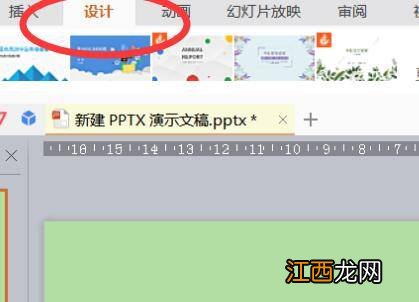
文章插图
2、进入设计选项卡后在其中找到“版式”选项 , 点击其右侧的下拉三角形符号 。
【ppt版式在哪里设置】
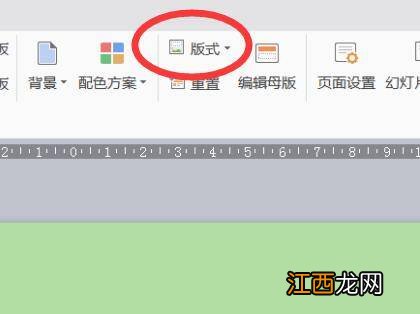
文章插图
3、点击后即可打开版式选择的下拉菜单 , 根据需要选择合适的幻灯片版式即可 。
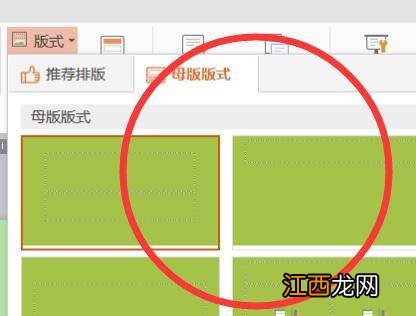
文章插图
4、或者可以直接在“开始”选项卡中点击“版式”选项 , 用同样的方法选择版式即可 。
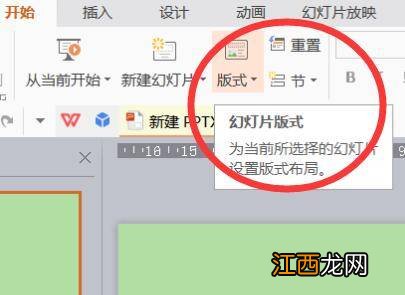
文章插图
wps使用小技巧:1、突出显示重复数据:对于重复的身份证号、银行卡号等等进行识别 , 目测可是不太方便 。选中数据区域 , 数据→高亮重复项 , 根据提示设置一下 。
2、拒绝录入重复项:使用拒绝录入重复项功能 , 可以在数据录入时就把好关 。选中需要录入数据的区域 , 数据→拒绝录入重复项 。
3、核对两表数据差异:选中需要对比的区域1 , 数据→数据对比→标记两区域中的唯一值 , 根据提示选择要对比的区域2 。
4、筛选后粘贴:对于筛选后的区域 , 如何把复制好的内容粘贴过去呢? 右键→粘贴值到可见单元格 。
相关经验推荐
- 斐济在哪里 斐济简述
- 新疆熏马肉和熏马肠的区别在哪里?
- 苹果电脑型号在哪里查看
- 路由器的pin码在哪里
- 1995年中国首届生态旅游在哪里召开
- 西安最大的美食街在哪里 西安最好吃的美食街在哪
- 内存频率在哪里查看
- ppt怎么画连续的多段线
- windows自动更新在哪里关闭
- win10环境变量在哪里














